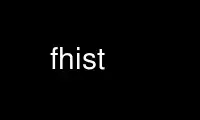
This is the command fhist that can be run in the OnWorks free hosting provider using one of our multiple free online workstations such as Ubuntu Online, Fedora Online, Windows online emulator or MAC OS online emulator
PROGRAM:
NAME
fhist - file history
SYNOPSIS
fhist filename... option...
fhist -Help
fhist -VERSion
DESCRIPTION
The fhist program is used to keep track of the successive versions of a file. Using this
program, you can remember all of your changes to a file, and get back any one of the old
versions. The uses of this ability are:
1. You can make a series of tentative edits to the file, and if necessary back up to the
last "good" edit.
2. You can delete old subroutines and code from your file which are obsolete, but still
be able to get them back in the future in case a need for them arises.
3. You can compare two versions of the file to see how you fixed some old problem, so
that you can check up on the correctness of the fix at a later date.
4. You get a record of your remarks for each version, so that you can quickly know what
bugs were fixed, and what features were implemented.
5. The date the file was last edited can be automatically stored in the file.
The fhist program manipulates modules. A module is simply any text file that you are
interested in keeping versions of. For example, a source file doit.c is a module, and so
is a documentation file howto.doc. The module name includes the suffix of the file (as in
the above examples). However, pathnames are not part of a module name, so that
/usr/dbell/bar.c cannot be a legal module name. A module name is limited to 12 characters
since the fhist program needs two extra characters for its own purpose.
Keyword Substitution
It is possible to have information about the state of the file inserted into the file.
See the -Modify and -No‐Keywords options, below, for more infromation.
OPTIONS
The following options are understood:
-Path pathname
Modules are stored in a directory, called the module storage directory. The
default directory is FHIST, and therefore is located relative to your current
directory. This is convenient when you are in a directory containing many
modules, and you want a local storage directory to contain just those modules. If
you use the -p option, then you can locate the storage directory anywhere you
choose. This is useful if you choose to have a common storage directory for all
of your files, independent of where they actually are used.
The files inside of the storage directory should not be changed by you. Doing so
will probably corrupt your edit history, causing errors when you extract old
revisions. For your information, though, each module is stored as two files in
the directory. The one with the .s suffix is a copy of the newest version of the
module, with one extra line at the beginning. The one with the .e suffix is the
edit history of the module, and contains the information needed to extract
previous revisions of the module. Thus if the edit history is ever corrupted, you
will at least have the most recent version of the module.
-MaKe_Path
This option may be used to request that the path directory be created
automatically if it does not yet exist. This works for both the directory
specified by the -Path option, and for the default. Intermediate directories will
also be created if necessary.
-BINary This option may be used to specify that the file is binary, that it may contain
NUL characters. It is essential that you have consistent presence or absence of
the -BINary option for each file when combined with the -CReate, -Update,
-Conditional_Update and -Extract options. Failure to do so will produce
inconsistent results. Note: this is different behaviour to the fcomp(1) option of
the same name. Note: the -BINary option does not imply the -No‐Keywords option.
-CReate
To use the fhist program for the first time, you need to create your storage
directory. Therefore, cd to the directory where you want it to be, which is
probably the directory containing the modules you want to save the revisions of.
Then create the directory FHIST (or some other name if you don't want to use the
default name).
To start using a module under fhist, you must first use the -CReate option. This
creates the initial edit for that module in the storage directory, with the
contents of the specified module as the initial edit. Thus, if you have a source
file prog.c, then the command:
fhist prog.c -create
creates the initial edit of the module. As part of this process, you are asked to
provide remarks about the file. These remarks can be seen later using the -List
option (described below). After the remarks have been typed, the contents of the
file are then saved. You can then delete the file prog.c if desired, and fhist
would be able to recreate it later. Or you can leave it there as the working copy
of the module.
The -CReate option may be combined with the -Update or -Conditional_Update options
to create the file if required.
-Update
To save another revision of the module, you use the -Update option. This updates
the files in the storage directory to include the latest changes. Remarks are
again asked for so that you can document why you made this edit. Thus, to
continue the example, after editing prog.c, the command:
fhist prog.c -u
will save the changes as a new edit. This command compares the newest version of
the module to the previous version, saves the differences in the .e file, and
copies the new source to the .s file. At this point, you can once again delete
the prog.c file if desired, and later get back either of the two versions of the
program.
The fhist program handles quota or disk full problems during a create or update
operation without damage occurring to the edit history files. If an edit cannot
be completed because of such problems, the edit is backed out completely, and you
will get an error message about the disk problem. There is no need for any error
recovery in this case, other than retrying the update when more disk space is
available. The fhist program also disables signals during the critical file
operations, so you do not have to worry about damaging the edit history files
because of attempts to quit out of the program.
The -CReate option may be combined with the -Update or -Conditional_Update options
to create the file if required.
-Input filename
In either the -CReate or -Update options, the file containing the new version of
the module defaults to the same name as the module. In the example, the module
prog.c was created and updated from the data in the file prog.c. When you wish
the data to come from some other file, you can use the -Input option, which
specifies the input file to use for the data. For example, if you wanted to
update prog.c, but from a filename called newprog.c, then the command:
fhist prog.c -u -i newprog.c
would save a new revision of module prog.c, but with the data that was in the file
newprog.c. In this case, the file prog.c does not have to exist, and isn't
referenced even if it did exist. Again, once the update is complete, you could
delete the newprog.c file if desired and then later you can retrieve its contents.
-Remarks
Remarks can be read from a file instead of from the terminal. The -Remarks option
can be used to specify a file name containing the remarks. If there is no file
name following the -Remarks option, then no remarks at all are used. The command:
fhist prog.c -u -r
would create a new revision of prog.c without asking for or saving any remarks
about the edit.
-Remark_String text
It is also possible to specify the remarks directly on the command line. You may
only use this option once.
-Extract [ edit ]
To retrieve a previous revision of a module, you specify the name of the module
and use the -Extract option to specify the edit number you want retrieved. Edit
numbers are assigned sequentially starting with 1. Thus the initial version of
the module has edit number 1, the first revision has edit number 2, and so on
until the latest revision. If the -Extract option is not used, or if no edit
number is supplied for it, then the latest edit number is extracted. Therefore,
this is the default action if no options at all are specified.
Edit numbers can also be zero, negative, or be a name with an optional offset.
The number zero represents the latest edit number, and negative numbers indicate
edit numbers backwards from the latest edit number. Edit names represent edit
numbers whose name had been set by using the -Name option. For example, if edit
number 10 was associated with the name foo, then the edit name foo represents 10,
foo‐4 represents edit number6, and foo+2 represents edit number 12. The special
reserved names oldest and newest refer to the oldest and newest versions of the
module in the edit history.
As an example of retrievals, assume that you have saved ten versions of the module
prog.c. The following commands will then extract the versions of the file with
the specified edit numbers:
fhist prog.c
version 10 (the latest)
fhist prog.c -e 9
version 9 (the version just prior)
fhist prog.c -e oldest
version 1 (the oldest version)
fhist prog.c -e -2
version 8 (latest version - 2)
The output filename is again defaulted to the module name. So when the module
prog.c is extracted, the specified version of the module is written to the prog.c
file.
In order to prevent accidental overwriting of a file, the fhist program will by
default ask you if overwriting is permitted if that would occur. A common mistake
is to edit prog.c, and then try to update the module, but forget to specify the -u
option. Then the fhist program would try to extract the newest version of the
module, and thus overwrite the file with the new changes. Asking the question
allows you to notice your mistake, and prevent the overwriting.
-Output filename
You can change the output filename using the -Output option. Thus, the command:
fhist prog.c -o newprog.c
will extract the latest version of the module prog.c, and put it into the file
newprog.c. Once again, the file "prog.c" is ignored, whether or not it existed.
-Force_Write
This option will force overwriting of the file, thus never asking you if
overwriting is permitted. This is often useful in shell scripts, or when you are
sure that you want to overwrite any existing file.
-No_Write
This option is the no‐overwrite option, and will cause any existing files to not
be overwritten, again without asking you. This is useful if you already have some
of the modules in your directory, and you want to extract the rest of the modules
without overwriting the ones you already have. Specifying both -Fore_Write and
-No_Write is an error.
-Terminal [ edit ]
This option is used to output an extracted module to the standard output, instead
of writing it to a file. This is useful in order to view the beginning of a
version of the file. This can be interrupted if you do not want to see the whole
file.
-Modify number
When extracting a file, the fhist program looks for and updates special character
sequences in the first few lines of the file. These special sequences are used
for documentation purposes, such as describing the edit number the file is from.
For speed of extraction and updating, these sequences are usually limited to the
first 25 lines of the file, since the fhist program then does not have to examine
the entire file. The -Modify option can be used to change the number of lines to
be modified from the default value of 25. Specifying zero totally disables the
special character sequences, whereas specifying a very large number will cause the
sequences to be checked for each line of the file (and thus slow the fhist program
down).
Each special sequence is of the form [# keyword value, keyword value, ..., keyword
value #] , where each keyword describes an item, and each value is the value for
the preceding keyword. The keywords can be in upper or lower case, or both. The
single space following the [#, following each comma, and preceding the #] must be
present. If the sequence is wrong, an unknown keyword is used, the line is longer
than 200 characters, or more than four keywords are used, then the whole line will
not be changed. The current keywords which can be used are the following:
edit The edit number
date The date that the edit was created
user The user name of the user who created the edit
module The module name
In order to use this special character sequence, you simply insert it into your
module inside of a comment (within the first few lines). When this is done, the
value parts of the sequence can be null. For example, if you want to put a
special sequence into a program called delete.c, then you could edit the first few
lines as follows:
/*
* Delete - program to delete files
* [# Edit, Date #]
*/
When an extract is done, the proper edit number and date are automatically
inserted as the new values. Thus, if you extract edit 23 of the module delete.c
which had been created on 8 August 89, then the resulting file would begin:
/*
* Delete - program to delete files
* [# Edit 23, Date 8‐Aug‐89 #]
*/
When updating a module, it is never necessary to edit these sequences, as any old
values will be removed and replaced with the new ones. Also, when using the -d or
-du options (described below), lines with these sequences compare as if the values
were null, and thus will not cause spurious differences.
During an update, the special character sequences are read and any edit value
found is compared against the current edit number of the module. If they differ,
then the update fails. This provides an interlock check for the case of two users
extracting the same version of a file, editing it, and then both updating it
without knowledge of each other. In this case, the second user would fail, and
then he can merge his edits with the previous user's edit and then retry the
update. This checking is disabled if there is no special character sequence
containing the edit keyword, the edit number value is null, or if the
-Forced_Update option is used to indicate that the check is not needed.
-No_Keywords
This option may be used to disable the use of the keyword special character
sequences described above. Text containing keyword sequences is treated as plain
text. Note: the -No_Keywords option does not imply the -BINary option.
-Name string
This option is used to associate a name for the newest version of a module. It
can be given along with the -CReate, -Update, or -Difference_Update options, to
specify a name for the new version of the module. It can also be given by itself
in order to specify a name for the newest version of a module. Each edit number
can have many names associated with it, so this will not remove any previously
defined name for the edit. This option is useful to correlate many modules
together. For example, when a new version of a program is ready to be released,
you could give each module of the program the same name release1. Then in the
future, you can recreate the sources making up that release by extracting the
edits with the name release1 for every module. Edit names cannot begin with a
digit, and cannot contain plus or minus signs. These rules prevent ambiguous
parsing of edit numbers for the -Extract, -Terminal, -ALL, and -List options.
-List [ edit1 [ edit2 ]]
This option prints a list of edits for the module, giving the user name, date,
user remarks, and names specified for the edits. If no edit number is supplied,
then all edits are printed in reverse order. If a single edit number is supplied,
then only that edit number is printed. If two edit numbers are supplied, then all
edits in the specified range are printed. The output from this option defaults to
the terminal. You can use the -Output option to save the results to a file.
-Difference [ edit1 [ edit2 ]]
This option is used to display the differences between two versions of a module,
or a file and a version of a module. There are three modes for this action,
depending on how many edit numbers are supplied. These modes are illustrated by
the following examples:
fhist foo.c -d
Compare latest version against file "foo.c"
fhist foo.c -d 3
Compare version 3 against file "foo.c"
fhist foo.c -d 3 4
Compare version 3 against version 4
This option accepts the -Input option to specify the file to be compared. When
using the -Difference option, the output defaults to the terminal. Therefore, you
must use -Output if you wish the differences saved to a file. Using -Quick with
-Difference will only output a quick summary of the changes, instead of the
detailed changes. This summary only supplies the number of lines inserted,
deleted, and unchanged between the files. Using -What with -Difference will
display all of both files, showing in detail what the differences are using change
bars.
The -Difference option may need to write one or two temporary files in order to
extract old versions of a module to be compared. These files have names like
T$n_nnn . They are deleted again just before differences are output, so that
stopping the output before it is complete will not leave these files around. The
temporary files are usually written to the current directory. If this is not
reasonable because of permission or quota problems, then you can specify the
directory for writing the temporary files into. This is done by defining the
TMPDIR environment variable to be the path of the directory.
-Difference_Update
This option combines the effects of the -Difference and -Update options. It
displays the differences between a file and the latest version of a module. If
there are any differences, it then proceeds to perform an update of the module
with that file, asking for remarks as usual. This option is very useful when used
with wildcarded module names. Then you can update just those modules which were
changed by an edit session, and see the changes for each module before typing the
appropriate remark for each module.
You may specify both of the -Difference and -Update options, or you may use this
option. The results are identical.
-Conditional_Update
This option conditionally updates a module. That is, it will only do an update if
there are any differences between a file and the latest version of a module. This
is convenient when related changes are made to many modules in a directory, and
one command using wildcards can update just those modules that were changed.
The -CReate option may be combined with the -Update or -Conditional_Update options
to create the file if required.
-CLean
This option is used to remove files which match the newest versions of modules.
If a file exists which matches the newest version of a module, then the file is
deleted, otherwise it is kept. This option is used to clean up a work directory
after building a new version of a product. This option is especially useful when
used with the -ALL option. It will also accept the -Input option to specify a
directory containing the files to be cleaned.
-CHeck
This option is used to find out if a file does not match the latest version of a
module. If so, a message is given. If the file does match, no output occurs.
This option is thus useful to determine which files have been modified and in need
of updating. The -ALL option is defaulted for this option, since it is usually
used for all modules. For example,
fhist -CHeck
will report on all files which are different than the latest modules. If -Quick
is specified, then the output will consist of the module names with no other
output. This is useful for the backquote operator in shell scripts for
referencing the modules which are out of date. The -CHeck option will also accept
the -Input option.
-PRune edit
This option is used to permanently remove early edits from an edit history. This
is useful if you wish to cut down on the amount of disk space taken by an edit
history file, or when you want to start another release of a file, and want a copy
of the edit history file for that new release. The option takes an edit number to
preserve, and all edits in the edit history file before that edit are deleted, and
can no longer be referenced. For example, to keep only the current edit plus the
previous 10 edits of the module file, you could use the command:
fhist file -prune -10
Since the -PRune option is unrecoverable (unless backup files are available), the
fhist program asks the user to verify that the prune is really wanted. The
-Forced_Update option can be used to bypass this verification.
-ALL
This option can be used with any of the action options. It means perform the
operation for all modules in the module storage directory. Alternatively, you can
specify multiple module names on the command line, and the actions will be
performed with those modules. You cannot specify both -ALL and module names.
When using multiple modules or the -ALL option, the -Input and -Output options
have a slightly different meaning. In these cases, the -Input and -Output
arguments are a directory name which contains filenames with the same name as the
module names. If the argument is not a directory, then an error is given. This
feature is useful for example, to extract all the modules and place them into some
remote directory, as in:
fhist -all -e -o tempdir
You should be careful when specifying numeric edit numbers for multiple modules.
Most probably, a particular edit number is not appropriate for multiple modules,
since changes corresponding to a particular edit number are not usually related.
Using named edits avoids these problems. As an example, if you wanted to extract
every module which had an edit that was named rev3, then you could use the
command:
fhist -all -e rev3
Some other useful examples of commands which use multiple modules are:
fhist *.c -create
fhist -check -all
fhist -cu -all
-Verbose
This option can be specified with any other action, and outputs status information
about the progress of the action. This is useful for debugging of problems, or
just for amusement when the system is slow or a large file is being processed. It
accepts a numeric argument to indicate the verbosity for output. The levels are
as follows:
0 No output at all (except for errors).
1 Single‐line output describing action (default).
2 Detailed status as action proceeds.
-Help
Give some help on how to use the fhist program.
-VERSion
Show what version of fhist is running.
All options may be abbreviated; the abbreviation is documented as the upper case letters,
all lower case letters and underscores (_) are optional. You must use consecutive
sequences of optional letters.
All options are case insensitive, you may type them in upper case or lower case or a
combination of both, case is not important.
For example: the arguments "-help, "-HELP" and "-h" are all interpreted to mean the -Help
option. The argument "-hlp" will not be understood, because consecutive optional
characters were not supplied.
Options and other command line arguments may be mixed arbitrarily on the command line.
The GNU long option names are understood. Since all option names for fhist are long, this
means ignoring the extra leading '-'. The "-option=value" convention is also understood.
FILE NAME EXPANSION
As a convenience, if a pathname begins with a period and a environment variable exists
with that name, then the value of the environment variable will be used as the actual
pathname. For example, if a environment variable of .FOO has the value
this.is.a.long.name, then the command
fhist -o .FOO
is actually equivilant to the command
fhist -o this.is.a.long.name
If you want to prevent the expansion of a pathname which begins with a period, then you
can use an alternate form for the pathname, as in:
fhist -o ./.FOO
BINARY FILES
In general, fhist can handle all text files you throw at it, even international text with
unusual encodings. However, fhist is unable to cope elegantly with files which contain
the NUL character.
The fcomp(1) program simply prints a warning, and continues, you need to know that it
converts NUL characters into an 0x80 value before performing the comparison.
The fmerge(1) program also converts the NUL character to an 0x80 value before merging,
after a warning, and any output file will contain this value, rather than the original NUL
character.
The fhist(1) program, however, generates a fatal error if any input file contains NUL
characters. This is intended to protect your source files for unintentional corruption.
Use -BINary for files which absolutely must contain NUL characters.
EXIT STATUS
The fhist program will exit with a status of 1 on any error. The fhist program will only
exit with a status of 0 if there are no errors.
REFERENCES
This program is based on the algorithm in
An O(ND) Difference Algorithm and Its Variations, Eugene W. Myers, TR 85‐6,
10‐April‐1985, Department of Computer Science, The University of Arizona, Tuscon,
Arizona 85721.
See also:
A File Comparison Program, Webb Miller and Eugene W. Myers, Software Practice and
Experience, Volume 15, No. 11, November 1985.
COPYRIGHT
fhist version 1.18.D001
Copyright (C) 1991, 1992, 1993, 1994, 1995, 1996, 1997, 1998, 1999, 2000, 2001, 2002,
2003, 2004, 2005, 2006, 2008, 2009 Peter Miller;
This program is derived from a work
Copyright (C) 1990 David I. Bell.
This program is free software; you can redistribute it and/or modify it under the terms of
the GNU General Public License as published by the Free Software Foundation; either
version 3 of the License, or (at your option) any later version.
This program is distributed in the hope that it will be useful, but WITHOUT ANY WARRANTY;
without even the implied warranty of MERCHANTABILITY or FITNESS FOR A PARTICULAR PURPOSE.
See the GNU General Public License for more details.
You should have received a copy of the GNU General Public License along with this program.
If not, see <http://www.gnu.org/licenses/>.
AUTHORS
Peter Miller Web: http://miller.emu.id.au/pmiller/
/\/\* E‐Mail: [email protected]
David I. Bell Web: http://www.canb.auug.org.au/~dbell
E‐Mail: [email protected]
Use fhist online using onworks.net services
